Reparation af nogle defekte systemfiler skulle løse dette
- Hvis du får fejlen Ucrtbase.dll ikke fundet, kan det skyldes defekte systemfiler.
- Du kan løse dette problem hurtigt og effektivt ved at udføre en malware-scanning.
- En anden sikker løsning er at reparere den omdistribuerbare Microsoft C++-fil.

xINSTALLER VED AT KLIKKE PÅ DOWNLOAD FIL
- Download og installer Fortect på din pc.
- Start værktøjet og Start scanningen for at finde DLL-filer, der kan forårsage pc-problemer.
- Højreklik på Start reparation at erstatte ødelagte DLL'er med fungerende versioner.
- Fortect er blevet downloadet af 0 læsere i denne måned.
Ucrtbased.dll er en vigtig DLL-fil, der bruges af en række programmer og spil. Desværre får nogle brugere en fejl om, at ucrtbased.dll ikke findes, mens de forsøger at åbne nogle apps.
Hvis dette DLL-fil mangler også på din Windows 10 eller 11 pc, vil denne guide vise dig hurtige måder at få det tilbage på.
Hvad er ucrtbased DLL til?
Ucrtbased.dll er en vigtig del af Microsoft Visual C++-pakken. Det er fejlretningsversionen af ucrtbase.dll-filen, som kræves af mange programmer, spil og endda browserudvidelser under fejlfinding.
Denne fil sikrer, at softwaretest er let og tillader de fleste Windows-programmer at fungere korrekt. Derfor, hvis dette DLL-fil mangler på Windows 11, meget software er bundet til at mislykkes.
Hvordan kan jeg rette ucrtbased.dll, hvis det ikke findes?
1. Brug en dedikeret DLL fixer
Ucrtbased.dll er en systemfil, der er integreret i din pc's problemfri drift. Så hvis det mangler, er dit bedste at prøve at reparere det i stedet for at downloade eller kopiere en ny.
Mens forskellige muligheder er tilgængelige, er den bedste måde at få filen til at fungere på at bruge en dedikeret DLL reparationsværktøj. Dette værktøj vil 100 % gendanne Ucrtbased.dll-filen, da det er en Windows DLL-fil.
2. Geninstaller den defekte app
- Tryk på Windows tasten + R, type styring, og klik på Okay knap.
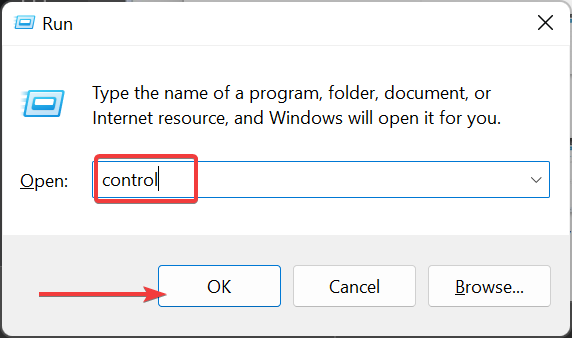
- Klik Afinstaller et program under Programmer.
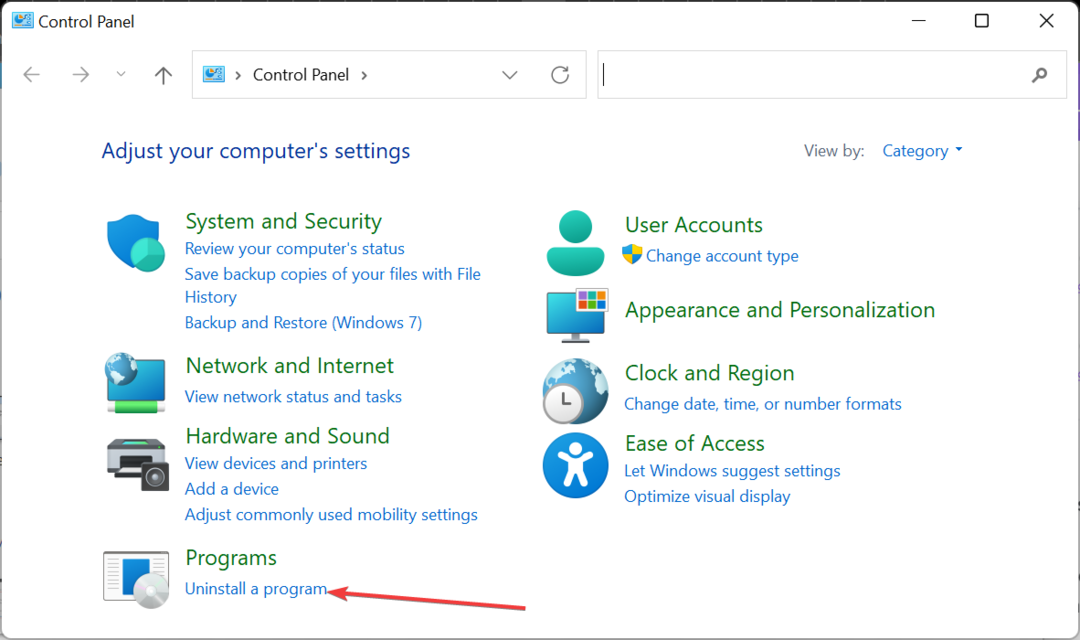
- Højreklik nu på den defekte app og vælg Afinstaller mulighed.
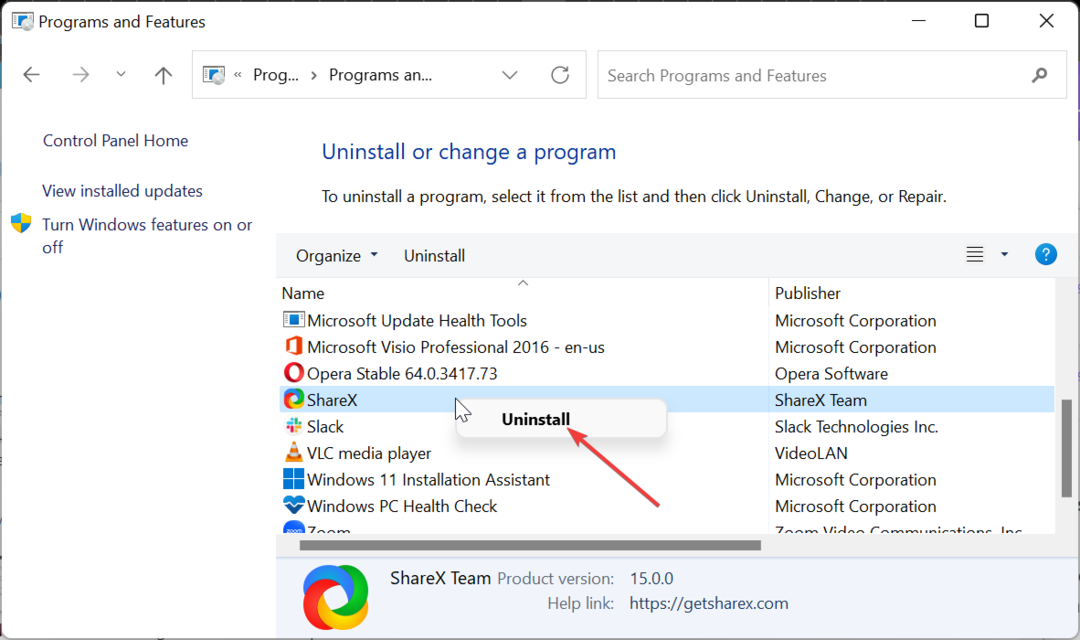
- Til sidst skal du gå til det officielle websted for at geninstallere programmet eller bruge den originale installationsdisk.
I nogle tilfælde kan fejlmeddelelsen ucrtbased.dll ikke fundet skyldes en korrupt app-installation. Den hurtigste måde at få den tilbage på er at afinstallere og geninstallere appen fra officielle kilder.
Hvis du brugte en installationsdisk, skal du sørge for at geninstallere softwaren med den originale version fra udvikleren.
- winbio.dll mangler eller er ikke fundet: Sådan rettes det
- Fix: Instruktionen ved 0x000000000 Reference Memory
- Filsystemfejl (-1073740791): Hvad er og hvordan man fikser det
- Ugyldig MS-DOS-funktion: Sådan rettes denne filfejl
3. Reparer Microsoft Visual C++ omdistribuerbar fil
- Tryk på Windows tasten + R, type appwiz.cpl, og klik Okay.
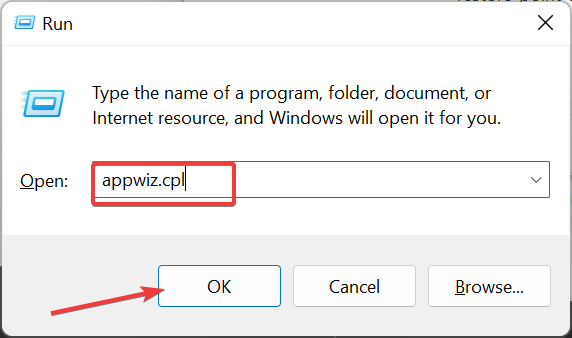
- Højreklik på Visual C++ kan videredistribueres fil og vælg Lave om.
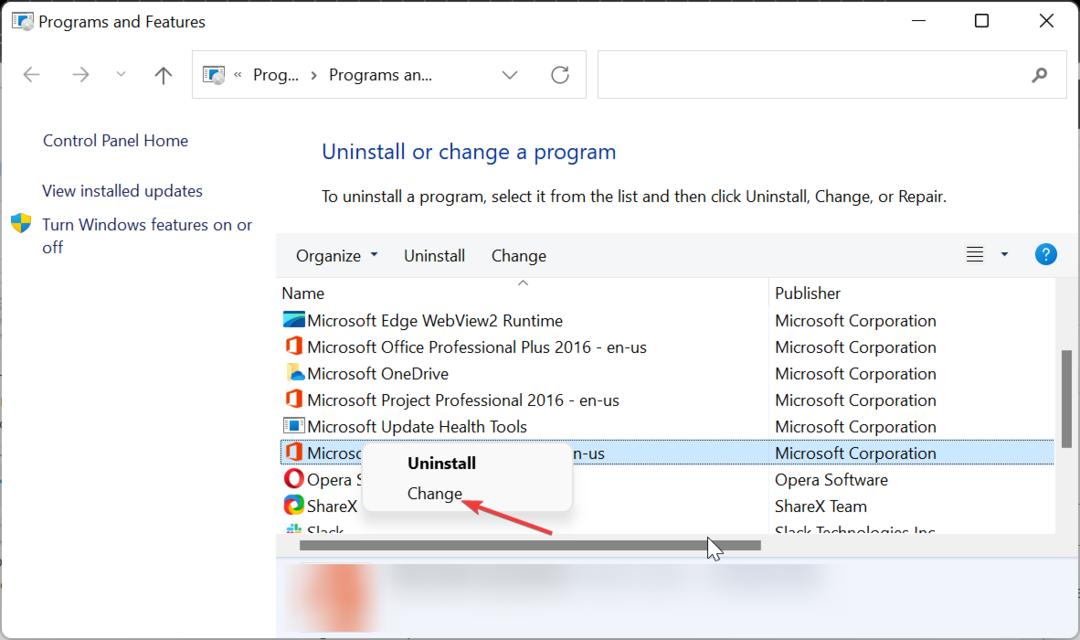
- Klik nu videre Reparation og følg instruktionerne på skærmen for at fuldføre processen.
Blandt de fremtrædende årsager til fejlen ucrtbased.dll ikke fundet er en korrupt Microsoft Visual C++ Redistributable-fil. Reparation af filen bør genoprette normaliteten på din pc.
4. Kør en SFC-scanning
- Tryk på Windows nøgle, type cmd, og vælg Kør som administrator under kommandoprompt.
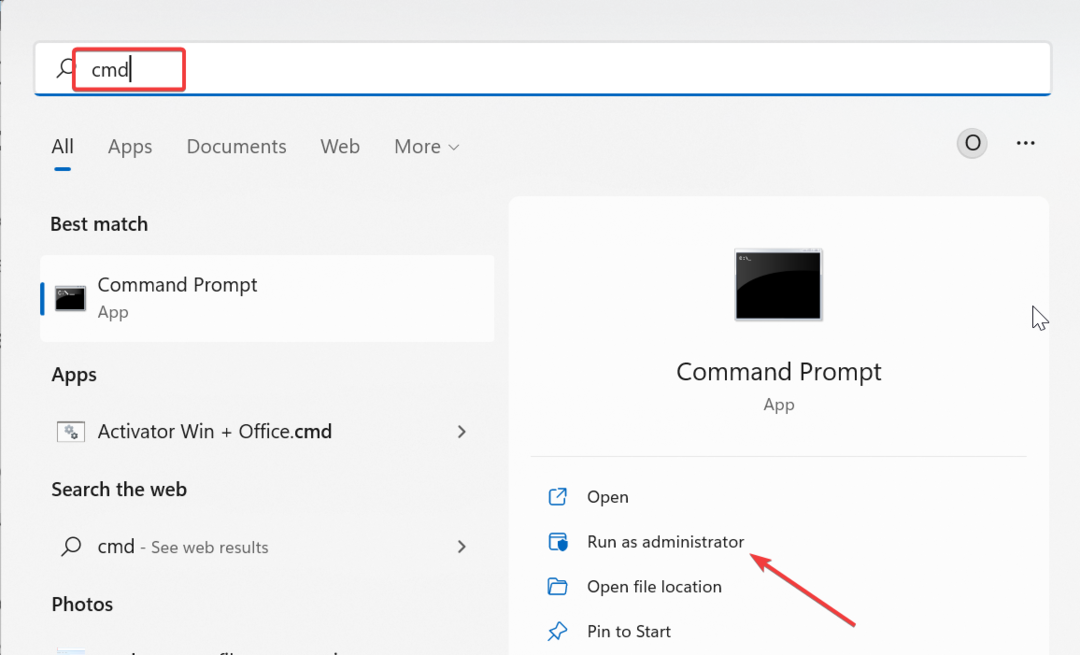
- Indtast kommandoen nedenfor og tryk Gå ind for at køre det:
sfc /scannow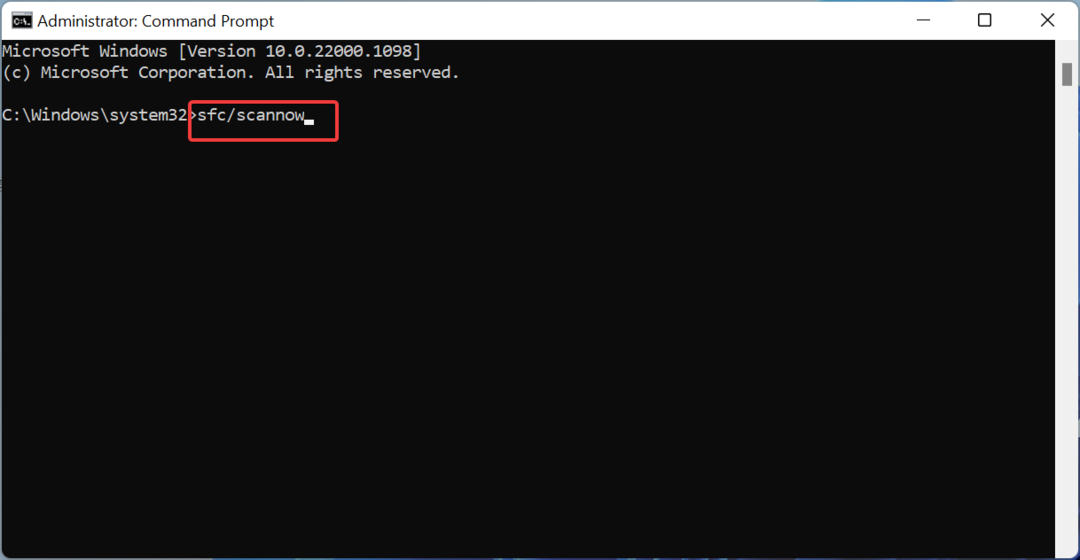
- Vent endelig på, at kommandoen er færdig med at køre, og genstart din computer.
Nogle brugere har fundet dette problem med ucrtbased.dll ikke fundet skyldes korrupte eller manglende systemfiler. Du skal reparere disse filer ved hjælp af System File Checker for at komme forbi fejlmeddelelsen.
5. Udfør en systemgendannelse
- Tryk på Windows tasten + R, type rstrui.exe, og klik på Okay knap.
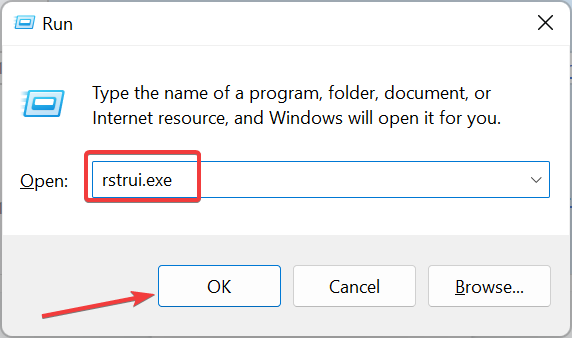
- Klik Næste på den side, der dukker op.
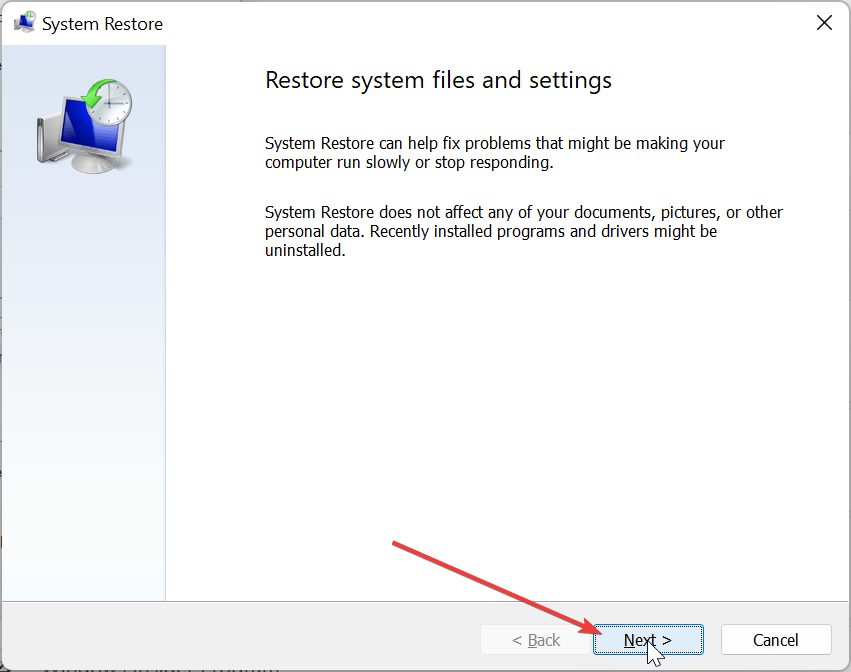
- Vælg nu dit foretrukne gendannelsespunkt og klik på Næste knap.
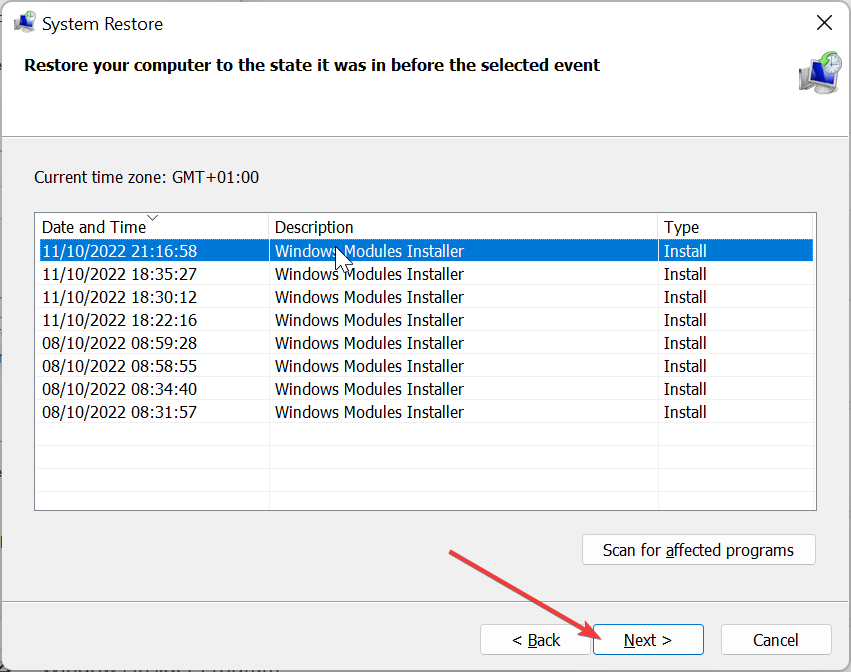
- Klik til sidst Afslut.
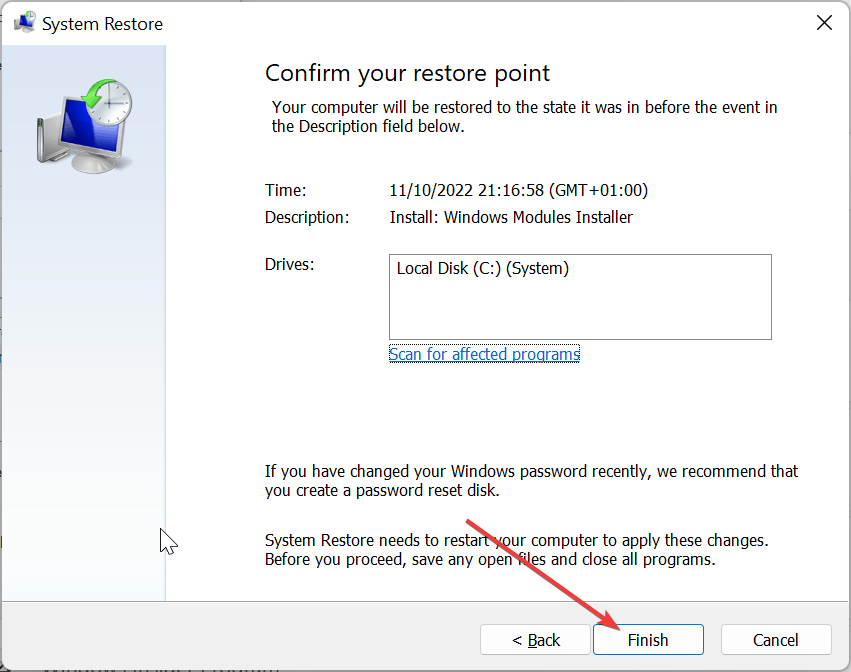
Nogle gange står du måske over for dette ucrtbased.dll-problem på grund af nogle nylige ændringer på din pc. Gendannelse af din pc til et punkt, hvor alt fungerer perfekt, burde gøre her.
6. Scan for malware
- Tryk på Windows nøgle, type virus, og vælg Virus- og trusselsbeskyttelse.
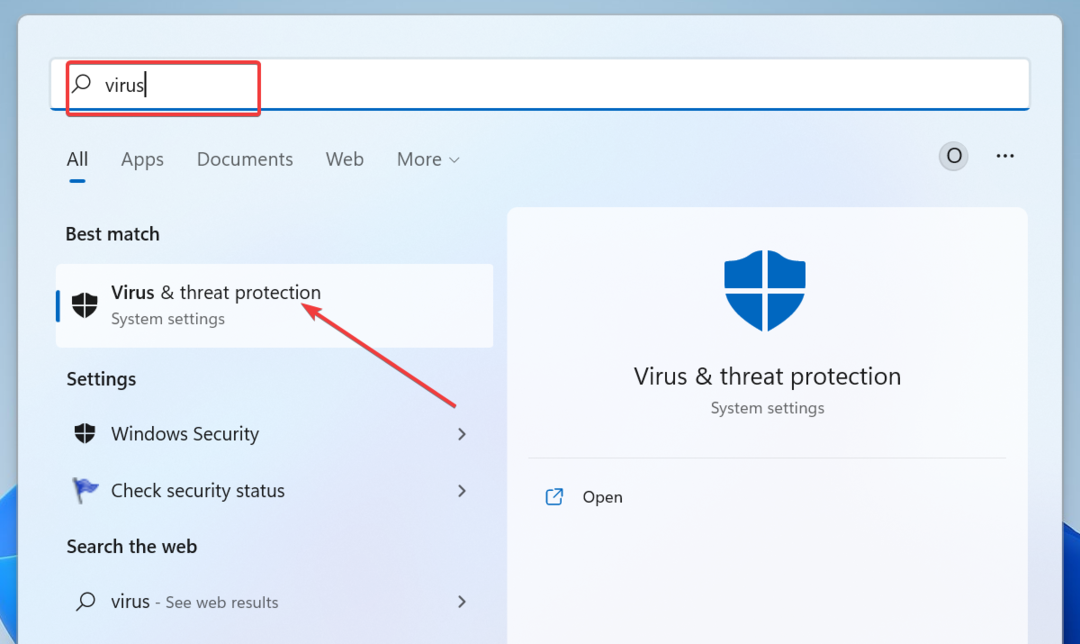
- Klik på Scanningsmuligheder link.
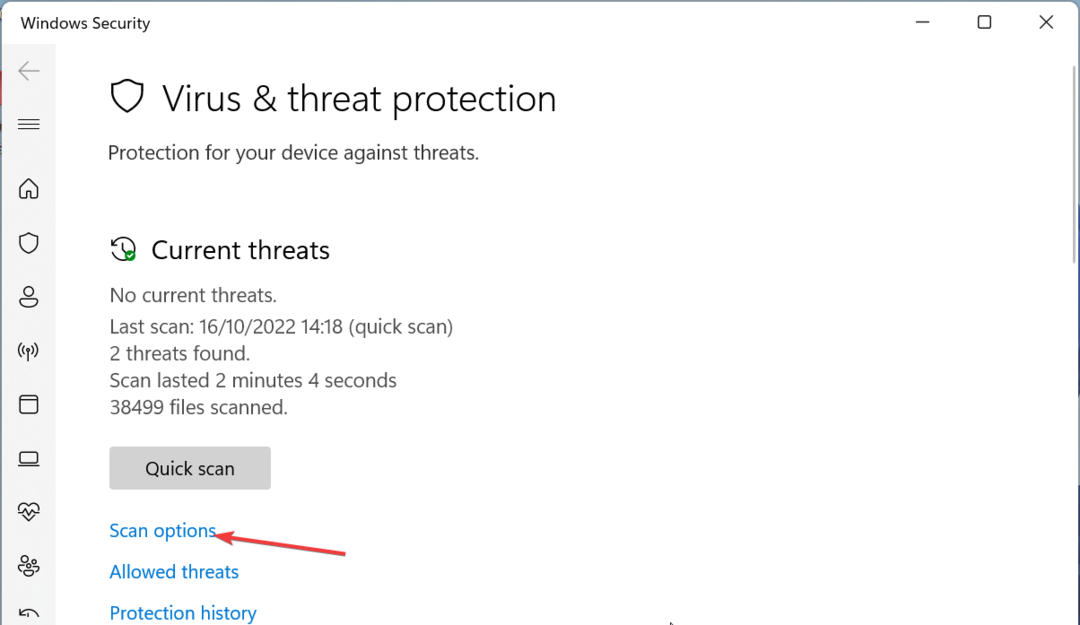
- Vælg nu din foretrukne scanningsindstilling og klik på Scan nu knap.
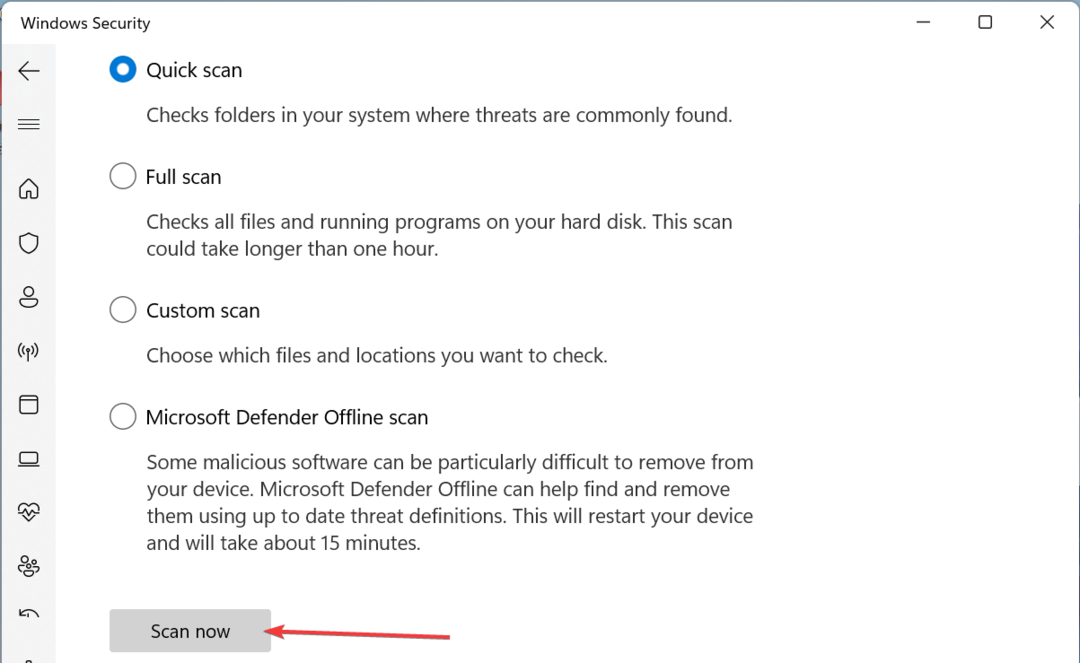
I nogle tilfælde opstår der problemer med ucrtbased.dll på grund af virusaktiviteter på din pc. Du skal udføre en fuld virusscanning for at fjerne malware.
Alternativt kan du også bruge fremragende antivirussoftware i ESET NOD32at fjerne selv den mest skjulte malware på din pc.
Denne software tolererer ikke malware, da den opdager og fjerner dem, før de kan forårsage problemer på din pc.
Vi er nået til slutningen af denne detaljerede vejledning om, hvordan du løser fejlen ucrtbased.dll ikke fundet. Forhåbentlig kan du løse problemet, før du udtømmer vores løsninger.
Tilsvarende, hvis Twitter.dll mangler på din pc, se vores detaljerede guide for at få den tilbage.
Du er velkommen til at fortælle os den løsning, der hjalp dig med at løse dette problem, i kommentarerne nedenfor.
Oplever du stadig problemer?
SPONSORERET
Hvis ovenstående forslag ikke har løst dit problem, kan din computer opleve mere alvorlige Windows-problemer. Vi foreslår, at du vælger en alt-i-en-løsning som Fortect at løse problemer effektivt. Efter installationen skal du blot klikke på Vis&Ret knappen og tryk derefter på Start reparation.


